Выбор кодировки текста при открытии и сохранении файлов
Как правило, при совместной работе с текстовыми файлами нет необходимости вникать в технические аспекты хранения текста. Однако если необходимо поделиться файлом с человеком, который работает с текстами на других языках, скачать текстовый файл из Интернета или открыть его на компьютере с другой операционной системой, может потребоваться задать кодировку при его открытии или сохранении.
Когда вы открываете текстовый файл в Microsoft Word или другой программе (например, на компьютере, язык операционной системы на котором отличается от того, на котором написан текст в файле), кодировка помогает программе определить, в каком виде нужно вывести текст на экран, чтобы его можно было прочитать.
В этой статье
-
Общие сведения о кодировке текста
-
Выбор кодировки при открытии файла
-
Выбор кодировки при сохранении файла
-
Поиск кодировок, доступных в Word
Общие сведения о кодировке текста
То, что отображается на экране как текст, фактически хранится в текстовом файле в виде числового значения. Компьютер преобразует числические значения в видимые символы. Для этого используется кодикон.
Компьютер преобразует числические значения в видимые символы. Для этого используется кодикон.
Кодировка — это схема нумерации, согласно которой каждому текстовому символу в наборе соответствует определенное числовое значение. Кодировка может содержать буквы, цифры и другие символы. В различных языках часто используются разные наборы символов, поэтому многие из существующих кодировок предназначены для отображения наборов символов соответствующих языков.
Различные кодировки для разных алфавитов
Сведения о кодировке, сохраняемые с текстовым файлом, используются компьютером для вывода текста на экран. Например, в кодировке «Кириллица (Windows)» знаку «Й» соответствует числовое значение 201. Когда вы открываете файл, содержащий этот знак, на компьютере, на котором используется кодировка «Кириллица (Windows)», компьютер считывает число 201 и выводит на экран знак «Й».
Однако если тот же файл открыть на компьютере, на котором по умолчанию используется другая кодировка, на экран будет выведен знак, соответствующий числу 201 в этой кодировке. Например, если на компьютере используется кодировка «Западноевропейская (Windows)», знак «Й» из исходного текстового файла на основе кириллицы будет отображен как «É», поскольку именно этому знаку соответствует число 201 в данной кодировке.
Например, если на компьютере используется кодировка «Западноевропейская (Windows)», знак «Й» из исходного текстового файла на основе кириллицы будет отображен как «É», поскольку именно этому знаку соответствует число 201 в данной кодировке.
Юникод: единая кодировка для разных алфавитов
Чтобы избежать проблем с кодированием и декодированием текстовых файлов, можно сохранять их в Юникоде. В состав этой кодировки входит большинство знаков из всех языков, которые обычно используются на современных компьютерах.
Так как Word работает на базе Юникода, все файлы в нем автоматически сохраняются в этой кодировке. Файлы в Юникоде можно открывать на любом компьютере с операционной системой на английском языке независимо от языка текста. Кроме того, на таком компьютере можно сохранять в Юникоде файлы, содержащие знаки, которых нет в западноевропейских алфавитах (например, греческие, кириллические, арабские или японские).
Выбор кодировки при открытии файла
Если в открытом файле текст искажен или выводится в виде вопросительных знаков либо квадратиков, возможно, Word неправильно определил кодировку. Вы можете указать кодировку, которую следует использовать для отображения (декодирования) текста.
-
Откройте вкладку Файл.
-
-
Нажмите кнопку Дополнительно.

-
Перейдите к разделу Общие и установите флажокПодтверждать преобразование формата файла при открытии.
Примечание: Если установлен этот флажок, Word отображает диалоговое окно Преобразование файла
-
Закройте, а затем снова откройте файл.
-
В диалоговом окне Преобразование файла выберите пункт Кодированный текст

-
В диалоговом окне Преобразование файла установите переключатель Другая и выберите нужную кодировку из списка.
В области Образец можно просмотреть текст и проверить, правильно ли он отображается в выбранной кодировке.
Если почти весь текст выглядит одинаково (например, в виде квадратов или точек), возможно, на компьютере не установлен нужный шрифт. В таком случае можно установить дополнительные шрифты.
Чтобы установить дополнительные шрифты, сделайте следующее:
-
Нажмите кнопку Пуск и выберите пункт Панель управления.
org/ListItem»>
-
На панели управления выберите раздел Удаление программы.
-
В списке программ щелкните Microsoft Office или Microsoft Word, если он был установлен отдельно от пакета Microsoft Office, и нажмите кнопку Изменить.
-
В списке программ щелкните Microsoft Office или Microsoft Word, если он был установлен отдельно от пакета Microsoft Office, и нажмите кнопку Изменить.
-
На панели управления щелкните элемент Установка и удаление программ.
-
В списке Установленные программы щелкните Microsoft Office или Microsoft Word, если он был установлен отдельно от пакета Microsoft Office, и нажмите кнопку Изменить.

-
В группе Изменение установки Microsoft Office нажмите кнопку Добавить или удалить компоненты и затем нажмите кнопку Продолжить.
-
В разделе Параметры установки разверните элемент Общие средства Office, а затем — Многоязыковая поддержка.
-
Выберите нужный шрифт, щелкните стрелку рядом с ним и выберите пункт Запускать с моего компьютера.
Выполните одно из указанных ниже действий.
В Windows Vista
На панели управления выберите раздел Удаление программы.
В Windows XP
Совет: При открытии текстового файла в той или иной кодировке в Word используются шрифты, определенные в диалоговом окне Параметры веб-документа.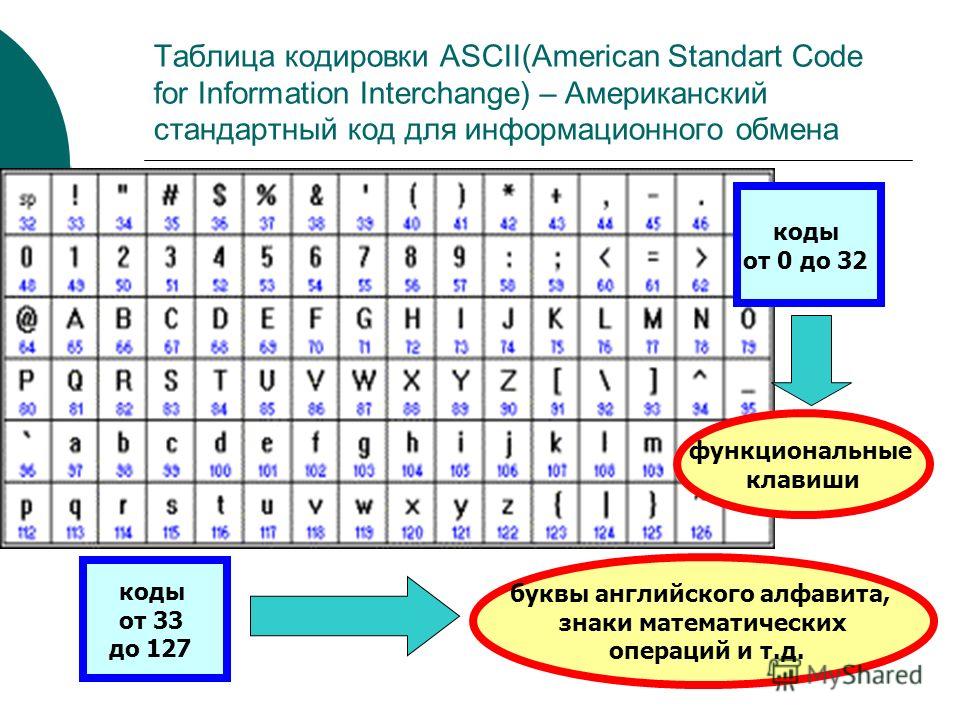 (Чтобы вызвать диалоговое окно Параметры веб-документа, нажмите кнопку Microsoft Office, затем щелкните Параметры Word и выберите категорию Дополнительно. В разделе Общие нажмите кнопку Параметры веб-документа.) С помощью параметров на вкладке Шрифты диалогового окна Параметры веб-документа можно настроить шрифт для каждой кодировки.
(Чтобы вызвать диалоговое окно Параметры веб-документа, нажмите кнопку Microsoft Office, затем щелкните Параметры Word и выберите категорию Дополнительно. В разделе Общие нажмите кнопку Параметры веб-документа.) С помощью параметров на вкладке Шрифты диалогового окна Параметры веб-документа можно настроить шрифт для каждой кодировки.
К началу страницы
Выбор кодировки при сохранении файла
Если не выбрать кодировку при сохранении файла, будет использоваться Юникод. Как правило, рекомендуется применять Юникод, так как он поддерживает большинство символов большинства языков.
Если документ планируется открывать в программе, которая не поддерживает Юникод, вы можете выбрать нужную кодировку. Например, в операционной системе на английском языке можно создать документ на китайском (традиционное письмо) с использованием Юникода. Однако если такой документ будет открываться в программе, которая поддерживает китайский язык, но не поддерживает Юникод, файл можно сохранить в кодировке «Китайская традиционная (Big5)». В результате текст будет отображаться правильно при открытии документа в программе, поддерживающей китайский язык (традиционное письмо).
Однако если такой документ будет открываться в программе, которая поддерживает китайский язык, но не поддерживает Юникод, файл можно сохранить в кодировке «Китайская традиционная (Big5)». В результате текст будет отображаться правильно при открытии документа в программе, поддерживающей китайский язык (традиционное письмо).
Примечание: Так как Юникод — это наиболее полный стандарт, при сохранении текста в других кодировках некоторые знаки могут не отображаться. Предположим, например, что документ в Юникоде содержит текст на иврите и языке с кириллицей. Если сохранить файл в кодировке «Кириллица (Windows)», текст на иврите не отобразится, а если сохранить его в кодировке «Иврит (Windows)», то не будет отображаться кириллический текст.
Если выбрать стандарт кодировки, который не поддерживает некоторые символы в файле, Word пометит их красным. Вы можете просмотреть текст в выбранной кодировке перед сохранением файла.
При сохранении файла в виде кодированного текста из него удаляется текст, для которого выбран шрифт Symbol, а также коды полей.
Выбор кодировки
-
Откройте вкладку Файл.
-
Выберите пункт Сохранить как.
Чтобы сохранить файл в другой папке, найдите и откройте ее.
-
В поле Имя файла введите имя нового файла.
-
В поле Тип файла выберите Обычный текст.
org/ListItem»>
-
Если появится диалоговое окно Microsoft Office Word — проверка совместимости, нажмите кнопку Продолжить.
-
В диалоговом окне Преобразование файла выберите подходящую кодировку.
-
Чтобы использовать стандартную кодировку, выберите параметр Windows (по умолчанию).
-
Чтобы использовать кодировку MS-DOS, выберите параметр MS-DOS.

-
Чтобы задать другую кодировку, установите переключатель Другая и выберите нужный пункт в списке. В области Образец можно просмотреть текст и проверить, правильно ли он отображается в выбранной кодировке.
Примечание: Чтобы увеличить область отображения документа, можно изменить размер диалогового окна Преобразование файла.
-
-
Если появилось сообщение «Текст, выделенный красным, невозможно правильно сохранить в выбранной кодировке», можно выбрать другую кодировку или установить флажок Разрешить подстановку знаков.
Если разрешена подстановка знаков, знаки, которые невозможно отобразить, будут заменены ближайшими эквивалентными символами в выбранной кодировке.
 Например, многоточие заменяется тремя точками, а угловые кавычки — прямыми.
Например, многоточие заменяется тремя точками, а угловые кавычки — прямыми.Если в выбранной кодировке нет эквивалентных знаков для символов, выделенных красным цветом, они будут сохранены как внеконтекстные (например, в виде вопросительных знаков).
-
Если документ будет открываться в программе, в которой текст не переносится с одной строки на другую, вы можете включить в нем жесткие разрывы строк. Для этого установите флажок Вставлять разрывы строк и укажите нужное обозначение разрыва (возврат каретки (CR), перевод строки (LF) или оба значения) в поле Завершать строки.
Нажмите кнопку Сохранить.
К началу страницы
Поиск кодировок, доступных в Word
Word распознает несколько кодировок и поддерживает кодировки, которые входят в состав системного программного обеспечения.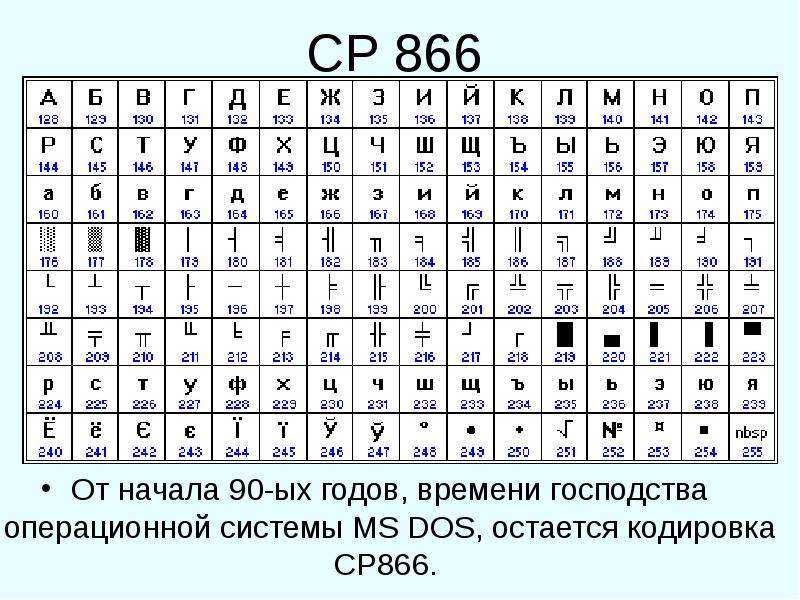
Ниже приведен список письменностей и связанных с ними кодировок (кодовых страниц).
|
Система письменности |
Кодировки |
Используемый шрифт |
|---|---|---|
|
Многоязычная |
Юникод (UCS-2 с прямым и обратным порядком байтов, UTF-8, UTF-7) |
Стандартный шрифт для стиля «Обычный» локализованной версии Word |
|
Арабская |
Windows 1256, ASMO 708 |
Courier New |
|
Китайская (упрощенное письмо) |
GB2312, GBK, EUC-CN, ISO-2022-CN, HZ |
SimSun |
|
Китайская (традиционное письмо) |
BIG5, EUC-TW, ISO-2022-TW |
MingLiU |
|
Кириллица |
Windows 1251, KOI8-R, KOI8-RU, ISO8859-5, DOS 866 |
Courier New |
|
Английская, западноевропейская и другие, основанные на латинице |
Windows 1250, 1252-1254, 1257, ISO8859-x |
Courier New |
|
Греческая |
Windows 1253 |
Courier New |
|
Иврит |
Windows 1255 |
Courier New |
|
Японская |
Shift-JIS, ISO-2022-JP (JIS), EUC-JP |
MS Mincho |
|
Корейская |
Wansung, Johab, ISO-2022-KR, EUC-KR |
Malgun Gothic |
|
Тайская |
Windows 874 |
Tahoma |
|
Вьетнамская |
Windows 1258 |
Courier New |
|
Индийские: тамильская |
ISCII 57004 |
Latha |
|
Индийские: непальская |
ISCII 57002 (деванагари) |
Mangal |
|
Индийские: конкани |
ISCII 57002 (деванагари) |
Mangal |
|
Индийские: хинди |
ISCII 57002 (деванагари) |
Mangal |
|
Индийские: ассамская |
ISCII 57006 |
|
|
Индийские: бенгальская |
ISCII 57003 |
|
|
Индийские: гуджарати |
ISCII 57010 |
|
|
Индийские: каннада |
ISCII 57008 |
|
|
Индийские: малаялам |
ISCII 57009 |
|
|
Индийские: ория |
ISCII 57007 |
|
|
Индийские: маратхи |
ISCII 57002 (деванагари) |
|
|
Индийские: панджаби |
ISCII 57011 |
|
|
Индийские: санскрит |
ISCII 57002 (деванагари) |
|
|
Индийские: телугу |
ISCII 57005 |
- org/ListItem»>
-
Для непальского, ассамского, бенгальского, гуджарати, малаялам и ория доступна только ограниченная поддержка.
Для использования индийских языков необходима их поддержка в операционной системе и наличие соответствующих шрифтов OpenType.
К началу страницы
кодировка — Кириллица в windows 10
Вопрос задан
Изменён 7 месяцев назад
Просмотрен 185 раз
Есть такая проблема, у некоторых файлов, которые скачивал названия не отображаются (конкретно символы кириллицы), при этом при создании таких файлов на ПК все хорошо с отображением.
Пример таких файлов
Проблема относительно распространенная, просто надо поменять кодировку (вероятно).
Только вот перепробовал много всего, ничего не помогло:
- Снес
7zip, поставилWinrar - Изменил несколько значений реестра
- В настройках язык стоит русский (не менял)
- Вводил в команду
sfc /scannow. Она нашла какую то ошибку, исправила, но это не помогло.
Как исправить?
- windows
- кодировка
- windows-10
- кириллица
3 дня мучений и решение нашлось Панель управления -> Часы и регион -> Изменение параметров даты и времени -> Дополнительно -> Изменить язык системы -> и вот тут надо было убрать галочку с этой штуки
Бета версия и все заработало после перезагрузки.
Может быть кому-нибудь поможет.
Спасибо!! Я тоже чего только не перепробовала.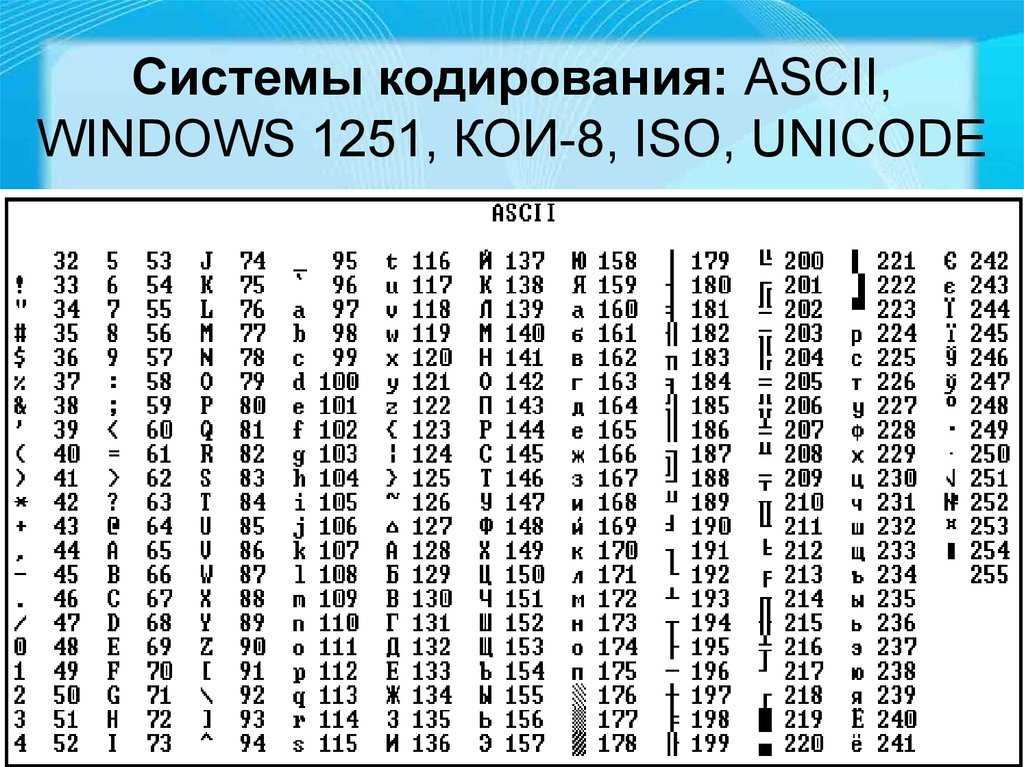 Мне изначально поставили винду на английском, но всё те же проблемы с отображением. Этот шаг (решение в 1-м ответе) стал первым
Мне изначально поставили винду на английском, но всё те же проблемы с отображением. Этот шаг (решение в 1-м ответе) стал первым
А дальше помог совет с сайта ремонтка.про
После каждого изменения была перезагрузка компа
Зарегистрируйтесь или войдите
Регистрация через Google
Регистрация через Facebook
Регистрация через почту
Отправить без регистрации
Почта
Необходима, но никому не показывается
Отправить без регистрации
Почта
Необходима, но никому не показывается
Нажимая на кнопку «Отправить ответ», вы соглашаетесь с нашими пользовательским соглашением, политикой конфиденциальности и политикой о куки
HTML Справочник по Windows-1252
❮ Предыдущий Далее ❯
Windows-1252
Windows-1252 был первым набором символов по умолчанию в Microsoft Windows.
Это был самый популярный набор символов в Windows с 1985 по 1990 год.
ANSI
Исторически термин «Кодовые страницы ANSI» использовался в Windows для обозначения наборов символов, отличных от DOS.
Предполагалось, что эти наборы символов будут стандартами ANSI, такими как ISO-8859-1.
Несмотря на то, что Windows-1252 почти идентична ISO-8859-1, она никогда не была стандартом ANSI. или стандарт ISO.
Windows-1252 и ASCII
Первая часть Windows-1252 (номера объектов от 0 до 127) является исходным ASCII набор символов. Он содержит цифры, прописные и строчные английские буквы и некоторые специальные символы.
Для более подробного ознакомления, пожалуйста, изучите наш Полный Ссылка ASCII.
Набор символов Windows-1252
| Символ | Номер | Имя объекта | Описание | |||||||||||||||||||
|---|---|---|---|---|---|---|---|---|---|---|---|---|---|---|---|---|---|---|---|---|---|---|
| 0 — 31 | Контрольные символы (см. Ниже) Ниже) | |||||||||||||||||||||
| 32 | Пространство | |||||||||||||||||||||
| ! | 33 | Потрясающий знак | ||||||||||||||||||||
| « | 34 | & quot; | Цитата Марка | |||||||||||||||||||
| # | 35 35 35 35 35 35 35 35 35 35 35 35 35 35 35 35 35 35 35 35 35 35 35 35 35 35 35 | |||||||||||||||||||||
| # | ||||||||||||||||||||||
| .0044 | number sign | |||||||||||||||||||||
| $ | 36 | dollar sign | ||||||||||||||||||||
| % | 37 | percent sign | ||||||||||||||||||||
| & | 38 | & | Ampersand | |||||||||||||||||||
| ‘ | 39 | Апостроф | ||||||||||||||||||||
| ( | 40444 | Залево.0043 ) | 41 | right parenthesis | ||||||||||||||||||
| * | 42 | asterisk | ||||||||||||||||||||
| + | 43 | plus sign | ||||||||||||||||||||
| , | 44 | запятая | ||||||||||||||||||||
| — | 45 | дефис-минус | ||||||||||||||||||||
. | 46 | точка | ||||||||||||||||||||
| / | 47 | solidus | ||||||||||||||||||||
| 0 | 48 | digit zero | ||||||||||||||||||||
| 1 | 49 | digit one | ||||||||||||||||||||
| 2 | 50 | цифра две | ||||||||||||||||||||
| 3 | 51 | Цифр три | ||||||||||||||||||||
| 4 | 52 | DIGIT FOUR | ||||||||||||||||||||
| 2 | 2 | 2 | 2 | 2 | 2 | 2 | 2 | 2 | 2 | 2 | 2 | 2 | 2 | 2 | .0044 | 53 | digit five | |||||
| 6 | 54 | digit six | ||||||||||||||||||||
| 7 | 55 | digit seven | ||||||||||||||||||||
| 8 | 56 | digit Восемь | ||||||||||||||||||||
| 57 | DIGIT Девять | |||||||||||||||||||||
| : | 58 | COLUN | ||||||||||||||||||||
| ; | 59 | точка с запятой | ||||||||||||||||||||
| < | 60 | < | знак «меньше» | |||||||||||||||||||
| = | 61 | знак равенства | ||||||||||||||||||||
| > | 4342 | 62 | знак больше | |||||||||||||||||||
| ? | 63 | вопросительный знак | ||||||||||||||||||||
| @ | 64 | коммерческий в | ||||||||||||||||||||
| A | 65 | Latin capital letter A | ||||||||||||||||||||
| B | 66 | Latin capital letter B | ||||||||||||||||||||
| C | 67 | Latin capital letter C | ||||||||||||||||||||
| D | 68 | Латинская заглавная буква D | ||||||||||||||||||||
| E | 69 | 1 9004 | Латинская заглавная буква0043 F | 70 | Latin capital letter F | |||||||||||||||||
| G | 71 | Latin capital letter G | ||||||||||||||||||||
| H | 72 | Latin capital letter H | ||||||||||||||||||||
| I | 73 | Latin Capital Letter I | ||||||||||||||||||||
| J | 74 | Latin Capital Letter J | ||||||||||||||||||||
| K | 900 900 | |||||||||||||||||||||
| K | 75 900 900 900 900 900 75 9009 900 900 900 900 900 900 900 900 900 900 | Latin capital letter K | ||||||||||||||||||||
| L | 76 | Latin capital letter L | ||||||||||||||||||||
| M | 77 | Latin capital letter M | ||||||||||||||||||||
| N | 78 | Заглавная латинская буква N | ||||||||||||||||||||
| O | 79 | Заглавная латинская буква O | ||||||||||||||||||||
| P | 4 9 9 9044 400043 Latin capital letter P||||||||||||||||||||||
| Q | 81 | Latin capital letter Q | ||||||||||||||||||||
| R | 82 | Latin capital letter R | ||||||||||||||||||||
| S | 83 | Latin заглавная S | ||||||||||||||||||||
| T | 84 | латинская заглавная буква T | ||||||||||||||||||||
| U | 85 | 0044 | ||||||||||||||||||||
| V | 86 | Latin capital letter V | ||||||||||||||||||||
| W | 87 | Latin capital letter W | ||||||||||||||||||||
| X | 88 | Latin capital letter X | ||||||||||||||||||||
| Y | 89 | Латинская заглавная буква Y | ||||||||||||||||||||
| Z | 90 | Латинская заглавная буква | 94 | circumflex accent | ||||||||||||||||||
| _ | 95 | low line | ||||||||||||||||||||
| ` | 96 | grave accent | ||||||||||||||||||||
| a | 97 | Latin строчная a | ||||||||||||||||||||
| b | 98 | строчная латинская b | ||||||||||||||||||||
| c | 99 | строчная c | 0044 | |||||||||||||||||||
| d | 100 | Latin small letter d | ||||||||||||||||||||
| e | 101 | Latin small letter e | ||||||||||||||||||||
| f | 102 | Latin small letter f | ||||||||||||||||||||
| G | 103 | Латинская маленькая буква G | ||||||||||||||||||||
| H | 104 | Latin Small Letter | ||||||||||||||||||||
| I | 0044 | 105 | Latin small letter i | |||||||||||||||||||
| j | 106 | Latin small letter j | ||||||||||||||||||||
| k | 107 | Latin small letter k | ||||||||||||||||||||
| l | 108 | Латинская маленькая буква L | ||||||||||||||||||||
| M | 109 | Латинская маленькая буква M | ||||||||||||||||||||
| N | ||||||||||||||||||||||
| N | N | N | ||||||||||||||||||||
| N0044 | Latin small letter n | |||||||||||||||||||||
| o | 111 | Latin small letter o | ||||||||||||||||||||
| p | 112 | Latin small letter p | ||||||||||||||||||||
| q | 113 | Латинская маленькая буква Q | ||||||||||||||||||||
| R | 114 | Латинская маленькая буква R | ||||||||||||||||||||
| S | 115 | LATIN Shall Likter S | LATIN Shall Salt Letter S | LATIN Salm Salt Letter S | 0044 | |||||||||||||||||
| t | 116 | Latin small letter t | ||||||||||||||||||||
| u | 117 | Latin small letter u | ||||||||||||||||||||
| v | 118 | Latin small letter v | ||||||||||||||||||||
| W | 119 | Латинская маленькая буква w | ||||||||||||||||||||
| x | 120 | Latin Small Letter X | ||||||||||||||||||||
| Y | ||||||||||||||||||||||
| Y | Y | Y | 0044 | 121 | Latin small letter y | |||||||||||||||||
| z | 122 | Latin small letter z | ||||||||||||||||||||
| { | 123 | left curly bracket | ||||||||||||||||||||
| | | 124 | Вертикальная линия | ||||||||||||||||||||
| } | 125 | .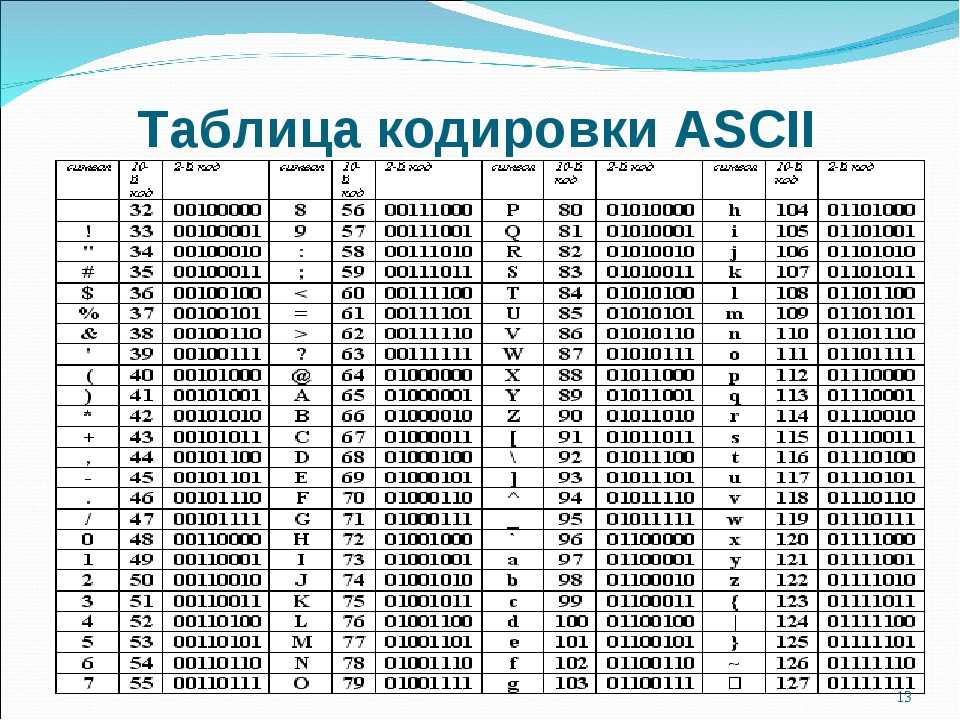 0043 тильда 0043 тильда | ||||||||||||||||||||
| 127 | Управляющий символ (см. ниже) | |||||||||||||||||||||
| € | 124 904 900; | Знак евро | ||||||||||||||||||||
| 129 | НЕ ИСПОЛЬЗУЕТСЯ | |||||||||||||||||||||
| ‚ | 1одинарная нижняя девятка | |||||||||||||||||||||
| ƒ | 131 | ƒ | Строчная латинская буква f с крючком | |||||||||||||||||||
| „ | 132 | „ | двойная нижняя девятка | |||||||||||||||||||
| … | 133 | … | горизонтальное многоточие | |||||||||||||||||||
| † | 134 | † | Кинжал | |||||||||||||||||||
| ‡ | 135 | &Кинжал; | двойной кинжал | |||||||||||||||||||
| ˆ | 136 | ˆ | буква-модификатор с циркумфлексным акцентом | |||||||||||||||||||
| ‰ | 137 | ‰ | Знак промилле | |||||||||||||||||||
| Š | 138 | Š | Заглавная латинская буква S с кароном | |||||||||||||||||||
| ‹ | 139 | ‹ | одинарная левая кавычка | |||||||||||||||||||
| Œ | 140 | Œ | Латинская заглавная лигатура OE | |||||||||||||||||||
| 141 | НЕ ИСПОЛЬЗУЕТСЯ | |||||||||||||||||||||
| Ž | 142 | Ž | Latin capital letter Z with caron | |||||||||||||||||||
| 143 | NOT USED | |||||||||||||||||||||
| 144 | NOT USED | |||||||||||||||||||||
| ‘ | 145 | ‘ | левая одинарная кавычка | |||||||||||||||||||
| ’ | 146 | ’ | правая одинарная кавычка | |||||||||||||||||||
| » | 147 | “ | левая двойная кавычка | |||||||||||||||||||
| ” | 148 | ” | правая двойная кавычка | |||||||||||||||||||
| • | 149 | • | пуля | |||||||||||||||||||
| – | 150 | – | в тире | |||||||||||||||||||
| — | 151 | — | длинное тире | |||||||||||||||||||
| ˜ | 152 | ˜ | маленькая тильда | |||||||||||||||||||
| ™ | 153 | ™ | Знак торговой марки | |||||||||||||||||||
| š | 154 | š | Строчная латинская буква s с двоеточием | |||||||||||||||||||
| › | 155 | › | одинарная правая кавычка | |||||||||||||||||||
| – | 156 | œ | Малая латинская лигатура oe | |||||||||||||||||||
| 157 | НЕ ИСПОЛЬЗУЕТСЯ | |||||||||||||||||||||
| ž | 158 | ž | Строчная латинская буква z с кароном | |||||||||||||||||||
| Ÿ | 159 | Ÿ | Заглавная латинская буква Y с диэрезисом | |||||||||||||||||||
| 160 | неразрывный пробел | |||||||||||||||||||||
| ¡ | 161 | !искл. | перевернутый восклицательный знак | |||||||||||||||||||
| ¢ | 162 | ¢ | знак цента | |||||||||||||||||||
| £ | 163 | фунт; | Знак фунта стерлингов | |||||||||||||||||||
| ¤ | 164 | ¤ | знак валюты | |||||||||||||||||||
| ¥ | 165 | ¥ | знак иены | |||||||||||||||||||
| ¦ | 166 | ¦ | сломанный стержень | |||||||||||||||||||
| § | 167 | § | Знак раздела | |||||||||||||||||||
| ¨ | 168 | ¨ | диэрезис | |||||||||||||||||||
| © | 169 | © | знак авторского права | |||||||||||||||||||
| ª | 170 | ª | женский порядковый номер | |||||||||||||||||||
| « | 171 | « | Двойная угловая кавычка, указывающая влево | |||||||||||||||||||
| ¬ | 172 | ¬ | без знака | |||||||||||||||||||
| 173 | | мягкий дефис | ||||||||||||||||||||
| ® | 174 | ® | зарегистрированный знак | |||||||||||||||||||
| ¯ | 175 | ¯ | макрон | |||||||||||||||||||
| ° | 176 | &град; | знак градуса | |||||||||||||||||||
| ± | 177 | +плюсмн; | знак плюс-минус | |||||||||||||||||||
| ² | 178 | ² | верхний индекс два | |||||||||||||||||||
| ³ | 179 | ³ | верхний индекс три | |||||||||||||||||||
| ´ | 180 | ´ | острый акцент | |||||||||||||||||||
| µ | 181 | µ | микрознак | |||||||||||||||||||
| ¶ | 182 | ) | знак | |||||||||||||||||||
| · | 183 | · | средняя точка | |||||||||||||||||||
| ¸ | 184 | ¸ | седилья | |||||||||||||||||||
| ¹ | 185 | ¹ | верхний индекс один | |||||||||||||||||||
| º | 186 | º | порядковый номер мужского рода | |||||||||||||||||||
| » | 187 | » | двойная кавычка, указывающая вправо | |||||||||||||||||||
| ¼ | 188 | ¼ | вульгарная дробь одна четверть | |||||||||||||||||||
| ½ | 189 | ½ | вульгарная дробь одна половина | |||||||||||||||||||
| ¾ | 190 | ¾ | вульгарная дробь три четверти | |||||||||||||||||||
| À | 191 | ¿ | перевернутый вопросительный знак | |||||||||||||||||||
| À | 192 | À | Заглавная латинская буква А с гравировкой | |||||||||||||||||||
| Á | 193 | Á | Латинская заглавная буква А с острым знаком | |||||||||||||||||||
| Â | 194 | Â | Заглавная латинская буква A с циркумфлексом | |||||||||||||||||||
| Ã | 195 | Ã | Заглавная латинская буква A с тильдой | |||||||||||||||||||
| Ä | 196 | Ä | Заглавная латинская буква А с диэрезисом | |||||||||||||||||||
| Å | 197 | Å | Заглавная латинская буква A с кольцом вверху | |||||||||||||||||||
| Æ | 198 | Æ | Заглавная латинская буква AE | |||||||||||||||||||
| Ç | 199 | Ç | Заглавная латинская буква С с седильей | |||||||||||||||||||
| È | 200 | È | Заглавная латинская буква E с гравировкой | |||||||||||||||||||
| É | 201 | É | Латинская заглавная буква E с острым знаком | |||||||||||||||||||
| Ê | 202 | Ê | Заглавная латинская буква E с циркумфлексом | |||||||||||||||||||
| Ë | 203 | Ë | Заглавная латинская буква E с диэрезисом | |||||||||||||||||||
| М | 204 | Ì | Латинская заглавная буква I с гравировкой | |||||||||||||||||||
| Í | 205 | Í | Заглавная латинская буква I с острым знаком | |||||||||||||||||||
| Î | 206 | Î | Заглавная латинская буква I с циркумфлексом | |||||||||||||||||||
| Ï | 207 | Ï | Латинская заглавная буква I с диэрезисом | |||||||||||||||||||
| Ð | 208 | Ð | Заглавная латинская буква Eth | |||||||||||||||||||
| Ñ | 209 | Ñ | Заглавная латинская буква N с тильдой | |||||||||||||||||||
| Ò | 210 | Ò | Заглавная латинская буква O с гравировкой | |||||||||||||||||||
| Ó | 211 | Ó | Латинская заглавная буква O с острым знаком | |||||||||||||||||||
| Ô | 212 | Ô | Заглавная латинская буква O с циркумфлексом | |||||||||||||||||||
| Õ | 213 | Õ | Заглавная латинская буква O с тильдой | |||||||||||||||||||
| Ö | 214 | Ö | Заглавная латинская буква O с диэрезисом | |||||||||||||||||||
| × | 215 | × | знак умножения | |||||||||||||||||||
| Ø | 216 | Ø | Заглавная латинская буква О со штрихом | |||||||||||||||||||
| Ù | 217 | &Угр.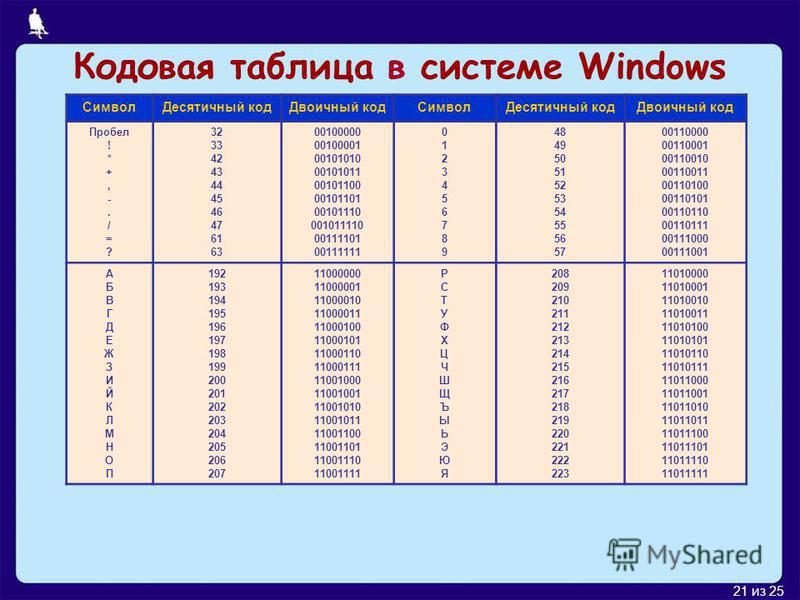 ; ; | Латинская заглавная буква U с гравировкой | |||||||||||||||||||
| Ú | 218 | Ú | Латинская заглавная буква U с острым знаком | |||||||||||||||||||
| Û | 219 | Û | Заглавная латинская буква U с циркумфлексом | |||||||||||||||||||
| Ü | 220 | Ü | Латинская заглавная буква U с диэрезисом | |||||||||||||||||||
| Ý | 221 | Ý | Заглавная латинская буква Y с острым знаком | |||||||||||||||||||
| Þ | 222 | Þ | Заглавная латинская буква Thorn | |||||||||||||||||||
| ß | 223 | ß | Латинская строчная буква диез s | |||||||||||||||||||
| à | 224 | à | Строчная латинская буква а с запятой | |||||||||||||||||||
| á | 225 | á | Строчная латинская буква а с акутом | |||||||||||||||||||
| â | 226 | &acir; | Строчная латинская буква a с циркумфлексом | |||||||||||||||||||
| ã | 227 | ã | Строчная латинская буква a с тильдой | |||||||||||||||||||
| ä | 228 | ä | Строчная латинская буква а с диэрезисом | |||||||||||||||||||
| å | 229 | å | Строчная латинская буква a с кольцом над | |||||||||||||||||||
| æ | 230 | æ | Строчная латинская буква ae | |||||||||||||||||||
| ç | 231 | ç | Строчная латинская буква c с седилью | |||||||||||||||||||
| и | 232 | è | Строчная латинская буква e с запятой | |||||||||||||||||||
| é | 233 | é | Строчная латинская буква e с акутом | |||||||||||||||||||
| ê | 234 | ê | Строчная латинская буква e с циркумфлексом | |||||||||||||||||||
| ë | 235 | ë | Строчная латинская буква e с диэрезисом | |||||||||||||||||||
| ì | 236 | ` | Строчная латинская буква i с запятой | |||||||||||||||||||
| í | 237 | í | Строчная латинская буква i с акутом | |||||||||||||||||||
| î | 238 | î | Строчная латинская буква i с циркумфлексом | |||||||||||||||||||
| ï | 239 | ï | Строчная латинская буква i с диэрезисом | |||||||||||||||||||
| ð | 240 | ð | Строчная латинская буква eth | |||||||||||||||||||
| – | 241 | ñ | Строчная латинская буква n с тильдой | |||||||||||||||||||
| ò | 242 | ò | Строчная латинская буква o с запятой | |||||||||||||||||||
| ó | 243 | ó | Строчная латинская буква o с акутом | |||||||||||||||||||
| ô | 244 | ô | Строчная латинская буква o с циркумфлексом | |||||||||||||||||||
| х | 245 | õ | Строчная латинская буква o с тильдой | |||||||||||||||||||
| ö | 246 | ö | Строчная латинская буква o с диэрезисом | |||||||||||||||||||
| ÷ | 247 | ÷ | знак деления | |||||||||||||||||||
| ø | 248 | ø | Строчная латинская буква o с чертой | |||||||||||||||||||
| ù | 249 | ù | Строчная латинская буква u с запятой | |||||||||||||||||||
| ú | 250 | ú | Строчная латинская буква u с акутом | |||||||||||||||||||
| û | 251 | û | Строчная латинская буква u с циркумфлексом | |||||||||||||||||||
| ü | 252 | ü | Строчная латинская буква u с диэрезисом | |||||||||||||||||||
| ý | 253 | ý | Строчная латинская буква y с акутом | |||||||||||||||||||
| þ | 254 | þ | Строчная латинская буква thorn | |||||||||||||||||||
| ÿ | 255 | ÿ | Строчная латинская буква y с диэрезисом |
Управляющие символы
Управляющие символы (диапазон 00-31 плюс 127) предназначены для управления
аппаратные устройства.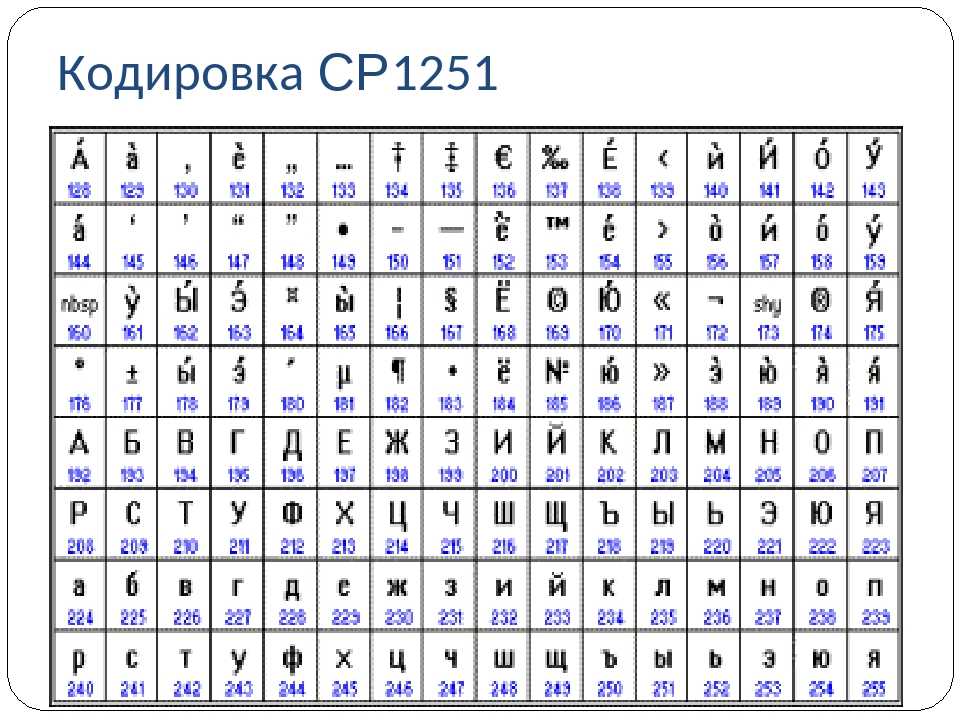
Управляющие символы (кроме горизонтальной табуляции, перевода строки и возврата каретки) не имеют ничего общего с документом HTML.
| Символ | Номер | Описание |
|---|---|---|
| НУЛ | 00 | нулевой символ |
| СОХ | 01 | начало заголовка |
| СТХ | 02 | начало текста |
| ЕТХ | 03 | конец текста |
| ЕОТ | 04 | конец передачи |
| ENQ | 05 | запрос |
| ПОДТВЕРЖДЕНИЕ | 06 | подтвердить |
| Бел | 07 | звонок (кольцо) |
| БС | 08 | назад |
| НТ | 09 | горизонтальная вкладка |
| ЛФ | 10 | перевод строки |
| ВТ | 11 | вертикальная вкладка |
| ТФ | 12 | подача формы |
| ЧР | 13 | возврат каретки |
| СО | 14 | сменить |
| СИ | 15 | сдвиг в |
| ДЛЭ | 16 | выход из канала передачи данных |
| ДС1 | 17 | устройство управления 1 |
| ДС2 | 18 | устройство управления 2 |
| ДС3 | 19 | устройство управления 3 |
| ДС4 | 20 | устройство управления 4 |
| НАК | 21 | отрицательное подтверждение |
| СИН | 22 | синхронизировать |
| ЭТБ | 23 | концевой блок трансмиссии |
| МОЖЕТ | 24 | отменить |
| ЭМ | 25 | конец среды |
| SUB | 26 | заменить |
| ЕСК | 27 | побег |
| ФС | 28 | разделитель файлов |
| ГС | 29 | разделитель групп |
| RS | 30 | разделитель записей |
| США | 31 | разделитель блоков |
| ДЕЛ | 127 | удалить (удалить) |
❮ Предыдущий Далее ❯
о кодировке символов — PowerShell
- Статья
- 6 минут на чтение
Краткое описание
Описывает, как PowerShell использует кодировку символов для ввода и вывода строки. данные.
Подробное описание
Unicode — это всемирный стандарт кодировки символов. В системе используется Юникод. исключительно для манипуляций с символами и строками. Подробное описание обо всех аспектах Unicode см. Стандарт Юникод.
Windows поддерживает Unicode и традиционные наборы символов. Традиционный персонаж наборы, такие как кодовые страницы Windows, используют 8-битные значения или комбинации 8-битных значения для представления символов, используемых в определенном языке или географическом настройки региона.
PowerShell по умолчанию использует набор символов Unicode. Однако несколько командлетов
есть Кодировка Параметр, который может указывать кодировку для другого
набор символов. Этот параметр позволяет выбрать конкретного персонажа
кодирование, необходимое для взаимодействия с другими системами и приложениями.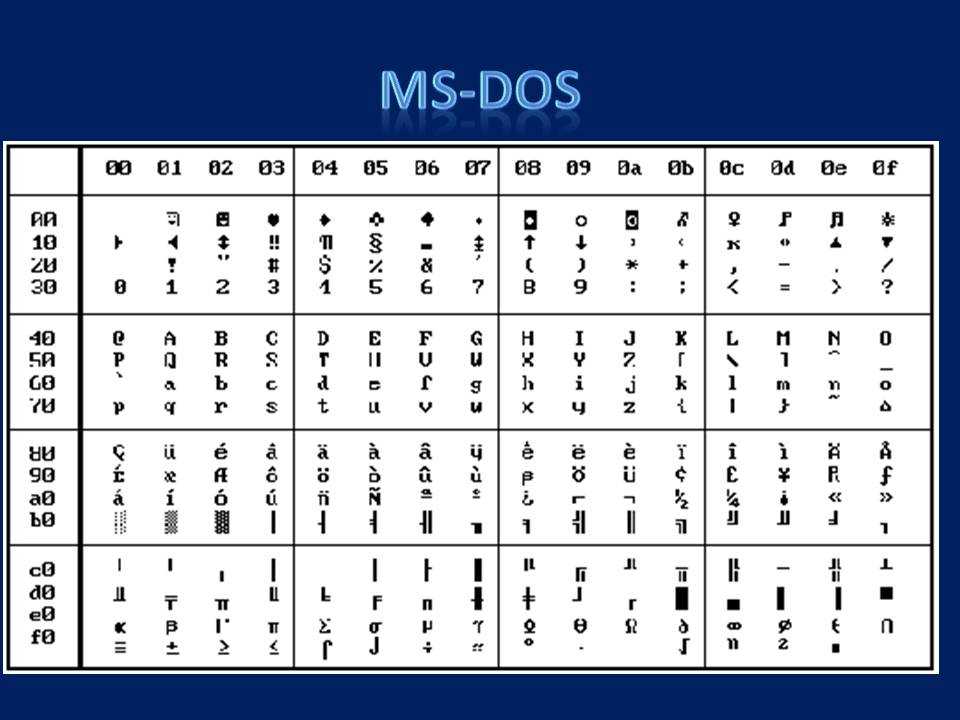
Следующие командлеты имеют параметр Encoding :
- Microsoft.PowerShell.Management
- Дополнительный контент
- Получить содержимое
- Set-Content
- Microsoft.PowerShell.Утилита
- Экспорт-Clixml
- Экспорт-CSV
- Экспорт-PSSession
- Формат-Hex
- Импорт-CSV
- Исходящий файл
- Строка выбора
- Отправить MailMessage
Знак порядка байтов
Знак порядка байтов (BOM) представляет собой подпись Unicode в первых нескольких байтах файл или текстовый поток, которые указывают, какая кодировка Unicode используется для данных. Для дополнительную информацию см. Документация по меткам порядка байтов.
В Windows PowerShell любая кодировка Unicode, кроме UTF7 , всегда создает
Спецификация PowerShell (v6 и выше) по умолчанию использует utf8NoBOM для всего вывода текста.
Для лучшей общей совместимости избегайте использования спецификаций в файлах UTF-8. Unix-платформы и утилиты наследия Unix, также используемые на платформах Windows, не поддерживают спецификации.
Точно так же следует избегать кодирования UTF7 . UTF-7 не является стандартным Unicode
кодировке и записывается без спецификации во всех версиях PowerShell.
Создание сценариев PowerShell на Unix-подобной платформе или с использованием кросс-платформенного
редактор в Windows, такой как Visual Studio Code, приводит к созданию файла, закодированного с использованием UTF8NoBOM . Эти файлы отлично работают в PowerShell, но могут сломаться в Windows.
PowerShell, если файл содержит символы, отличные от Ascii.
Если вам нужно использовать символы, отличные от Ascii, в ваших скриптах, сохраните их как UTF-8
с спецификацией. Без спецификации Windows PowerShell неправильно интерпретирует ваш сценарий как
кодируются в устаревшей кодовой странице «ANSI».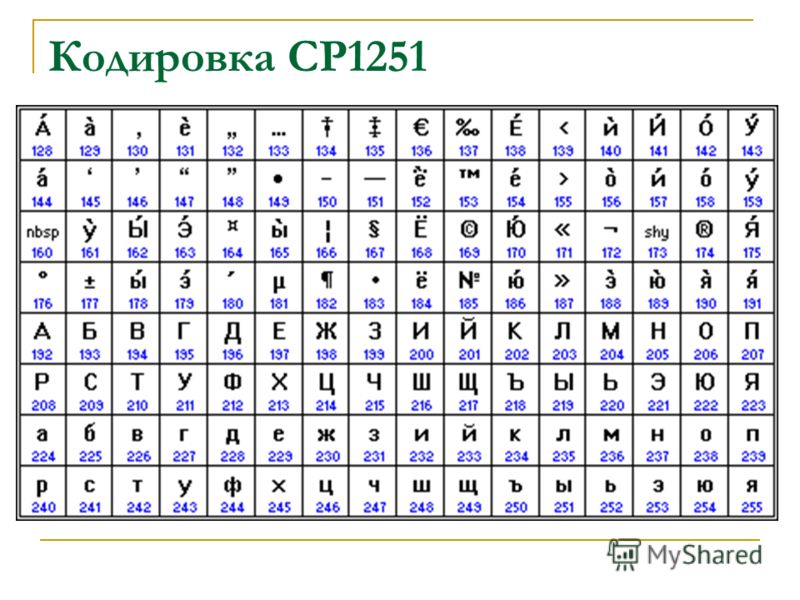 И наоборот, файлы, которые имеют
Спецификация UTF-8 может быть проблематичной на Unix-подобных платформах. Многие инструменты Unix, такие как
И наоборот, файлы, которые имеют
Спецификация UTF-8 может быть проблематичной на Unix-подобных платформах. Многие инструменты Unix, такие как cat , sed , awk , а некоторые редакторы типа gedit не знают как лечить
спецификация.
Кодировка символов в Windows PowerShell
В PowerShell 5.1 параметр Encoding поддерживает следующие значения:
-
AsciiИспользует набор символов Ascii (7-разрядный). -
BigEndianUnicodeИспользует UTF-16 с прямым порядком байтов. -
BigEndianUTF32Использует UTF-32 с прямым порядком байтов. -
БайтКодирует набор символов в последовательность байтов. -
По умолчаниюИспользует кодировку, соответствующую активной кодовой странице системы. (обычно ANSI). -
OEMИспользует кодировку, соответствующую текущему OEM-коду системы. страница.
страница. -
СтрокаТо же, что иUnicode. -
UnicodeИспользует UTF-16 с прямым порядком байтов. -
НеизвестноТо же, что иЮникод. -
UTF32Использует UTF-32 с прямым порядком байтов. -
UTF7Использует UTF-7. -
UTF8Использует UTF-8 (со спецификацией).
Обычно Windows PowerShell использует Unicode Кодировка UTF-16LE по умолчанию. Однако, кодировка по умолчанию, используемая командлетами в Windows PowerShell, несовместима.
Примечание
При использовании любой кодировки Unicode, кроме UTF7 , всегда создается спецификация.
Для командлетов, записывающих вывод в файлы:
Out-Fileи операторы перенаправления>и>>создают кодировку UTF-16LE, которая заметно отличается отSet-ContentиAdd-Content.
New-ModuleManifestиExport-CliXmlтакже создают файлы UTF-16LE.Если целевой файл пуст или не существует,
Set-ContentиAdd-Contentиспользовать кодировкупо умолчанию.По умолчанию— это кодировка, указанная устаревшая кодовая страница ANSI локали активной системы.Export-Csvсоздает файлыAscii, но использует другую кодировку при использовании Добавить параметр (см. ниже).Export-PSSessionсоздает файлы UTF-8 с BOM по умолчанию.New-Item -Type File -Valueсоздает файл UTF-8 без спецификации.Send-MailMessageпо умолчанию использует кодировкуAscii.Start-Transcriptсоздаетфайлов Utf8со спецификацией. Когда добавить используется параметр, кодировка может быть другой (см. ниже).
ниже).
Для команд, которые присоединяются к существующему файлу:
Out-File -Appendи оператор перенаправления>>не пытаются сопоставить кодировка содержимого существующего целевого файла. Вместо этого они используют кодировка по умолчанию, если только Используется параметр кодировки . Вы должны использовать исходная кодировка файлов при добавлении содержимого.При отсутствии явного параметра Encoding
Add-Contentобнаруживает существующую кодировку и автоматически применяет ее к новому содержимому. Если существующее содержимое не имеет спецификации, используется кодировка ANSIпо умолчанию. ПоведениеAdd-Content— это то же самое в PowerShell (v6 и выше), за исключением значения по умолчанию. кодировкаUTF8.Export-Csv -Appendсоответствует существующей кодировке, когда целевой файл содержит спецификацию. При отсутствии спецификации используется кодировка
При отсутствии спецификации используется кодировка Utf8.Start-Transcript -Appendсоответствует существующей кодировке файлов, которые включить спецификацию. При отсутствии спецификации по умолчанию используется кодировкаAscii. Этот кодирование может привести к потере данных или повреждению символов, когда данные в расшифровка содержит многобайтовые символы.
Для командлетов, считывающих строковые данные при отсутствии спецификации:
Get-ContentиImport-PowerShellDataFileиспользует стандартImport-Csv,Import-CliXmlиSelect-StringпредполагаютUtf8в отсутствие спецификации.
Кодировка символов в PowerShell
В PowerShell (v7. 1 и выше) параметр Encoding поддерживает
следующие значения:
1 и выше) параметр Encoding поддерживает
следующие значения:
-
ascii: Использует кодировку для набора символов ASCII (7-бит). -
bigendianunicode: Кодирует в формате UTF-16 с использованием порядка байтов с прямым порядком байтов. -
bigendianutf32: кодирует в формате UTF-32 с использованием порядка байтов с прямым порядком байтов. -
oem: использует кодировку по умолчанию для MS-DOS и консольных программ. -
unicode: Кодирует в формате UTF-16, используя обратный порядок байтов. -
utf7: Кодирует в формате UTF-7. -
utf8: Кодирует в формате UTF-8 (без спецификации). -
utf8BOM: Кодирует в формате UTF-8 с меткой порядка байтов (BOM) -
utf8NoBOM: Кодирует в формате UTF-8 без метки порядка байтов (BOM) -
utf32: Кодирует в формате UTF-32, используя обратный порядок байтов.
PowerShell по умолчанию использует utf8NoBOM для всех выходных данных.
Начиная с PowerShell 6.2, параметр Encoding также разрешает числовые значения.
Идентификаторы зарегистрированных кодовых страниц (например, -Encoding 1251 ) или строковые имена
зарегистрированные кодовые страницы (например, -Кодировка "windows-1251" ). Для дополнительной информации,
см. документацию .NET для
Кодировка.Кодовая Страница.
Изменение кодировки по умолчанию
PowerShell имеет две переменные по умолчанию, которые можно использовать для изменения кодировки по умолчанию. поведение при кодировании.
-
$PSDefaultParameterValues -
$OutputEncoding
Для получения дополнительной информации см. about_Preference_Variables.
Начиная с PowerShell 5.1 операторы перенаправления ( > и >> ) вызывают
Командлет Out-File . Поэтому вы можете установить для них кодировку по умолчанию, используя
привилегированная переменная
Поэтому вы можете установить для них кодировку по умолчанию, используя
привилегированная переменная $PSDefaultParameterValues , как показано в этом примере:
$PSDefaultParameterValues['Out-File:Encoding'] = 'utf8'
Используйте следующую инструкцию, чтобы изменить кодировку по умолчанию для всех командлетов, которые иметь параметр Encoding .
$PSDefaultParameterValues['*:Кодировка'] = 'utf8'
Important
Помещение этой команды в ваш профиль PowerShell делает предпочтение глобальная настройка сеанса, влияющая на все команды и сценарии, которые не явно указать кодировку.
Точно так же вы должны включать в свои скрипты или модули такие команды, которые вы хотите вести себя так же. Использование этих команд гарантирует, что командлеты вести себя так же, даже когда запускается другим пользователем на другом компьютере, или в другой версии PowerShell.
Автоматическая переменная $OutputEncoding влияет на кодировку, используемую PowerShell.

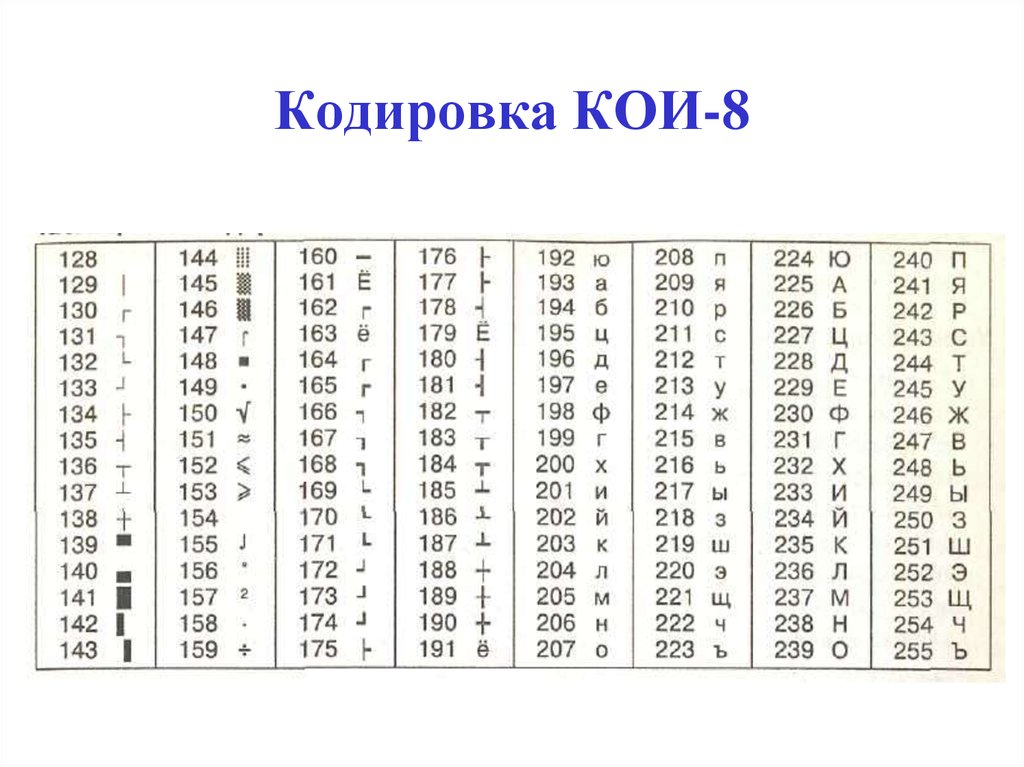



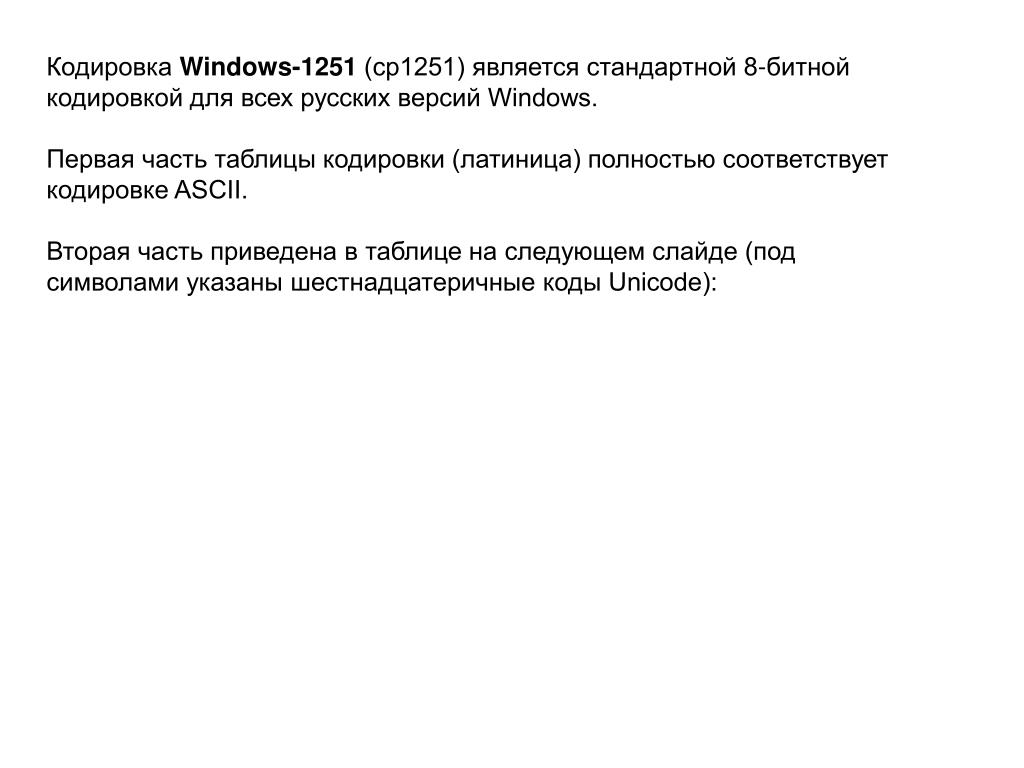 Например, многоточие заменяется тремя точками, а угловые кавычки — прямыми.
Например, многоточие заменяется тремя точками, а угловые кавычки — прямыми. 0044
0044 страница.
страница.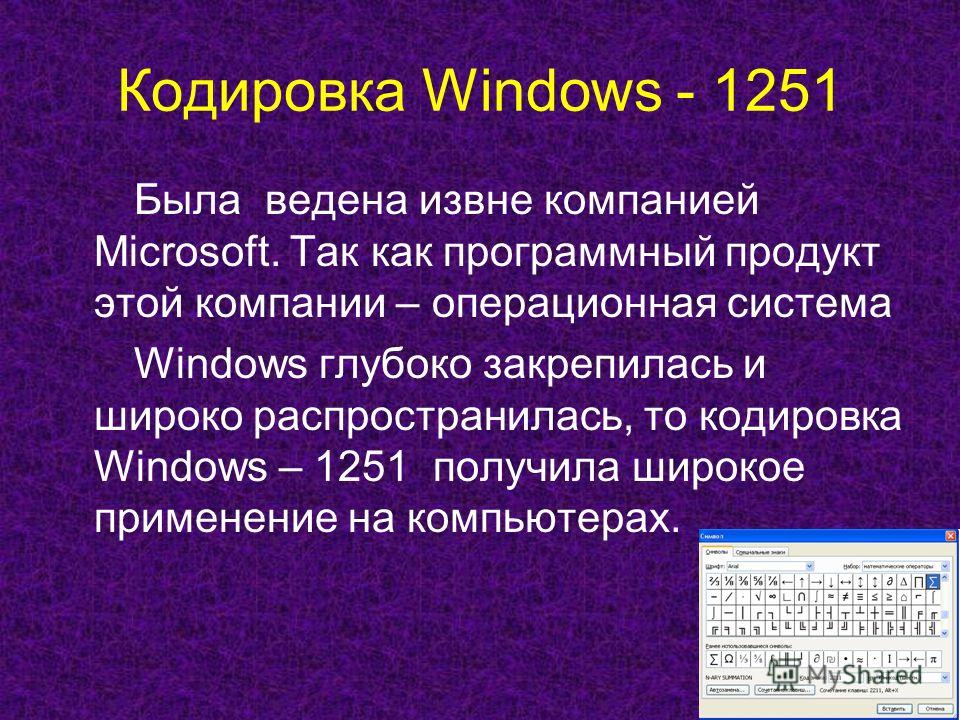
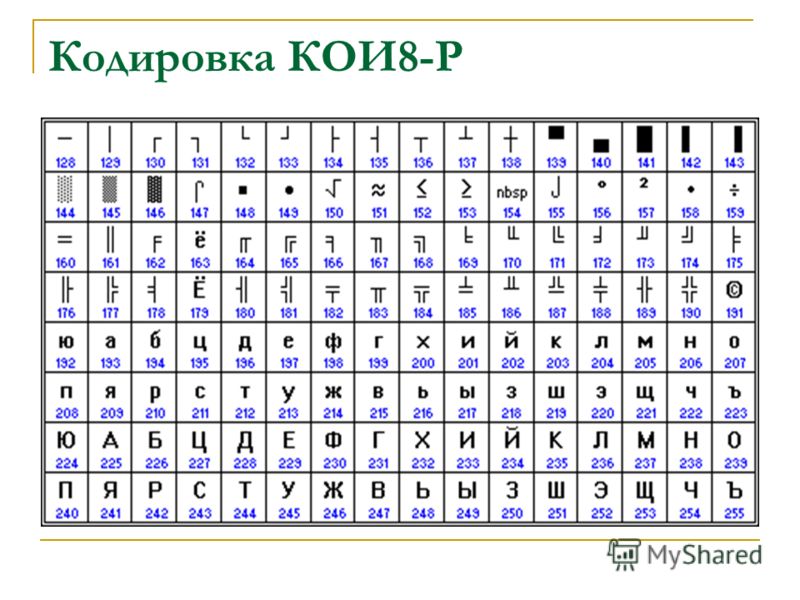 ниже).
ниже).